Mungkin anda pernah menemukan huruf pada bagian drive disk komputer atau laptop anda tidak seperti yang biasa Anda lihat. Misalnya di komputer atau laptop yang digunakan, anda menginginkan CD-ROM anda hurufnya E:\, tetapi yang anda lihat bukan E:\ tetapi D:\ misalnya
Nah, pada kesempatan kali ini Kami akan sedikit mengulas tentang bagaimana caranya agar huruf pada partisi HardDisk anda berubah sesuai dengan yang anda inginkan dengan cara yang sangat mudah. Namun yang perlu Anda ingat bahwa cara merubah huruf pada partisi HardDisk kali ini hanya berlaku untuk anda yang menggunakan komputer atau laptop dengan sistem operasi windows.
Ulasan ini juga sangat cocok bagi anda yang sering melakukan proses penginstallan dengan menggunakan sistem operasi di HardDisk Anda. Setelah proses instalasi selesai, tampilan drive tidak terlihat seperti biasanya atau tidak sama seperti sebelum di install. Sebagai contoh misalnya CD – DVD ROM Drive tidak lagi berada di urutan paling akhir, karena biasanya CD-DVD ROM Drive menggunakan E:\ sebagai default, tetapi setelah proses installing sistem windows berubah menjadi D:\.
Meskipun tidak merubah sistem yang ada, namun hal ini menjadi cukup membingungkan bagi orang lain yang tidak terbiasa melihatnya. Bisa dibayangkan bagaimana bingungnya mereka ketika hendak mencari drive tempat penyimpanan data misalnya . Selain itu tampilan di windows explorernya pun akan menjadi acak dan tidak sedap di pandang mata. Untuk mengatasi hal tersebut, terdapat cara praktis tanpa harus menggunakan atau menginstall aplikasi lainnya. Anda hanya cukup menggunakan control panel pada laptop atau komputer Anda. Tentunya jika komputer atau laptop anda menggunakan sistem operasi windows.
Cara Mengganti Huruf Partisi HardDisk – Langkah Pengerjaan
Berikut ini langkah – langkah yang dapat Anda ikuti :
- Nyalakan laptop/ komputer anda, kemudian klik menu start, maka akan muncul berbagai program yang anda. Carilah control panel. Bagi widows 7, ikon control panel tepat disebalah kanan bagan start.
- Setelah itu pilihlah administrative tools. Apabila pilihan ini tidak muncul, anda bisa membuka dahulu ‘All Control Panel Item’ pada control panelnya. Apabila anda tetap sulit mencarinya anda tinggal klik di bagian kanan atas layar control panel anda atau ‘View By’ dari ‘Category Ke Large Icon’. Maka setelah itu seluruh icon di control panel akan muncul.
- Kemudian pilihlah ‘Administrative Tools’, maka akan terbuka windows baru yang berisi fitur – fitur di ‘Administrative Tools’.
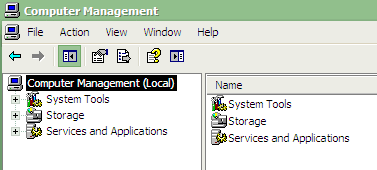
- Pilihlah ‘Computer Management’. Tunggu beberapa saat hingga muncul windows baru dengan nama ‘Computer Management’.
- Setelah muncul windows baru berupa ‘Computer Management’, pilihlah menu Storage. Kemudian klik Disk Management. Setelah itu akan muncul berbagai volume HardDisk anda dengan berbagai layout, type, dan status.

- Nah, langkah terakhir adalah tinggal diubah, HardDisk yang menurut anda tidak tampak seperti biasanya. Caranya adalah dengan meng-klik drive tersebut , lalu klik kanan, pilihlah ‘Change Drive Letter and paths’.

- Kemudian dalam kotak dialog drive yang akan terdapat beberapa pilihan diantaranya ‘add’, ‘change’, dan’ remove’. Anda pilih ‘Change’.
- Langah selanjutnya adalah memilih drive yang sesuai dengan keinginan anda, dengan memilih pilihan yang tersedia pada bagian ‘Assign The Following Drive Letter’.
- Setelah itu klik OK.
Cara Mengganti Huruf Partisi HardDisk – Tambahan Tips
Untuk mengubah nama drive pada setiap partisi, hal yang pertama Anda lakukan adalah dengann cara menukarnya. Kami tidak merekomendasikan Anda untuk langsung mengubahnya, namun menggantinya terlebih dahulu. Hal ini khususnya berlaku jika huruf drive telah dipakai pada partisi yang lain. Jika Anda ingin mengubah drive (HardDisk) D:/ menjadi E:/ (dengan asumsi terdapat tiga partisi C:/, D:/ dan E:/), maka sebelum mengubaah D:/ menjadi E;/, Anda harus mengubah dulu drive (HardDisk) E:/ ke nama yang lain, misalnya menjadi G:/. setelah itu Anda akan lebih mudah mengubah drive(HardDisk) D:/ menjadi E:/. Intinya Anda hanya mengubah dan menukar nama drive dengan nama yang belum digunakan drive (HardDisk) lainnya.
Bagaimana mudah bukan? Selamat mencoba dan semoga bermanfaat.

Leave a Reply to fanserker Cancel reply